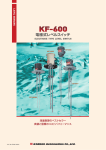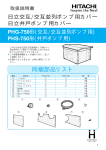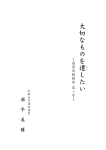Download UP430 UP440 UP460 - 株式会社システムウェーブ バーコード関連機器
Transcript
バーコードプリンタ UP430 UP440 UP460 取扱説明書 Ver.2.00 ご使用の前に、この取扱説明書を最後までよくお読みの上、正しくお使いく ださい。また、この取扱説明書が必要になったとき、すぐに利用できるように 保管してください。安全に正しくお使いいただくために、操作の前には必ず 「安全上のご注意」をお読みください。 ■ はじめに このたびは本製品をお買い上げいただき、ありがとうございます。 この取扱説明書は、製品の正しい使い方や使用上の注意について記載してあります。ご使用 の前に、この取扱説明書を最後までよくお読みの上、正しくお使いください。また、この取扱説 明書が必要になったとき、すぐに利用できるように保管してください。 株式会社 システム ウェーブ 安全に正しくお使いいただくために、操作の前には必ず「安全上のご注意」をお読みください。 ■ 複製、印刷が禁止されているもの 本機を使って、何を複製、印刷してもよいとは限りません。法律により罰せられることもありますので、ご注 意ください。 1. 複製、印刷することが禁止されているもの (見本と書かれているものでも複製、印刷できない場合があります。) 紙幣、貨幣、銀行株、国際証券、地方債権など 日本や外国の郵便切手、印紙 (関係法律) 紙幣類似証券取締法 通貨及証券模造取締法 郵便切手類模造等取締法 印紙等模造取締法 (刑法 第148条 第162条) 2. 不正に複製、印刷することが禁止されているもの 外国の紙幣、貨幣、銀行券 株券、手形、小切手などの有価証券 国や地方公共団体の発行するパスポート、免許証、許可証、身分証明書などの文書または図画 個人、民間会社などの発行する定期券、回数券、通行券、食券など、権利や事実を証明する文書または 図画 (関係法律) 刑法 第149条 第155条 第159条 第162条 外国ニ於テ流通スル貨幣紙幣銀行券証券偽造変造及模造ニ関スル法律 3. 著作権法で保護されているもの 著作権法により保護されている著作物(書籍、音楽、絵画、版画、地図、図面、映画および写真など)を複 製、印刷することは、個人または家庭内その他これに準ずる限られた範囲内で使用する目的で複製、印 刷する場合を除き、禁止されています。 国外に持ち出す場合の注意について この製品は、日本国内においてご使用いただくことを前提に製造、販売しております。 したがって、国外に持ち出してご使用になる場合の保守サービスは、お引き受けでき ません。 また、国外の法規制による処罰、事故その他の不具合について、一切の責任を負い かねますのでご了承ください。 電波障害について 他のエレクトロニクス機器に隣接して設置した場合、お互いに悪影響を及ぼすことがありま す。特に、近くにテレビやラジオなどがある場合、雑音が入ることがあります。その場合は次 のようにしてください。 テレビやラジオなどからできるだけ離す。 テレビやラジオなどのアンテナの向きを変える。 コンセントを別にする。 JIS C61000-3-2適合品 本装置は、高調波電流規格 JIS C61000-3-2 に適合しています。 目次 1. 取扱説明書について・・・・・・・・・・・・・・・・・・・・・・・・・・・・・・・・・・・・・・・・・・・・・・・・・・・・・・・・・・・・・・・・・・・・・・・・・・・・・・・・・・・・・・・・・・・・・・・・・・・・・・・・・・・・・・・・・・・・・・・・・・・・・・・・・・・・・・・・・・ 3 2. 安全上のご注意 ・・・・・・・・・・・・・・・・・・・・・・・・・・・・・・・・・・・・・・・・・・・・・・・・・・・・・・・・・・・・・・・・・・・・・・・・・・・・・・・・・・・・・・・・・・・・・・・・・・・・・・・・・・・・・・・・・・・・・・・・・・・・・・・・・・・・・・・・・・・・・・・・・・ 4 3. 使用上のお願い ・・・・・・・・・・・・・・・・・・・・・・・・・・・・・・・・・・・・・・・・・・・・・・・・・・・・・・・・・・・・・・・・・・・・・・・・・・・・・・・・・・・・・・・・・・・・・・・・・・・・・・・・・・・・・・・・・・・・・・・・・・・・・・・・・・・・・・・・・・・・・・・・10 4. 用紙とリボンについて ・・・・・・・・・・・・・・・・・・・・・・・・・・・・・・・・・・・・・・・・・・・・・・・・・・・・・・・・・・・・・・・・・・・・・・・・・・・・・・・・・・・・・・・・・・・・・・・・・・・・・・・・・・・・・・・・・・・・・・・・・・・・・・・・・・・・・・11 4.1. 4.2. 4.3. 4.4. 4.5. 4.6. 推奨する用紙とリボン・・・・・・・・・・・・・・・・・・・・・・・・・・・・・・・・・・・・・・・・・・・・・・・・・・・・・・・・・・・・・・・・・・・・・・・・・・・・・・・・・・・・・・・・・・・・・・・・・・・・・・・・・・・・・・・・・・・・・・・・・・・・・・・・ 11 用紙とリボンのサイズ ・・・・・・・・・・・・・・・・・・・・・・・・・・・・・・・・・・・・・・・・・・・・・・・・・・・・・・・・・・・・・・・・・・・・・・・・・・・・・・・・・・・・・・・・・・・・・・・・・・・・・・・・・・・・・・・・・・・・・・・・・・・・・・・・ 12 用紙の形状とセンサの組合せ ・・・・・・・・・・・・・・・・・・・・・・・・・・・・・・・・・・・・・・・・・・・・・・・・・・・・・・・・・・・・・・・・・・・・・・・・・・・・・・・・・・・・・・・・・・・・・・・・・・・・・・・・・・・・・・・ 13 印刷保証範囲 ・・・・・・・・・・・・・・・・・・・・・・・・・・・・・・・・・・・・・・・・・・・・・・・・・・・・・・・・・・・・・・・・・・・・・・・・・・・・・・・・・・・・・・・・・・・・・・・・・・・・・・・・・・・・・・・・・・・・・・・・・・・・・・・・・・・・・・・・・・・・・・・ 15 用紙とリボンの保管について・・・・・・・・・・・・・・・・・・・・・・・・・・・・・・・・・・・・・・・・・・・・・・・・・・・・・・・・・・・・・・・・・・・・・・・・・・・・・・・・・・・・・・・・・・・・・・・・・・・・・・・・・・・・・・・・・・ 16 使用できない用紙とリボン ・・・・・・・・・・・・・・・・・・・・・・・・・・・・・・・・・・・・・・・・・・・・・・・・・・・・・・・・・・・・・・・・・・・・・・・・・・・・・・・・・・・・・・・・・・・・・・・・・・・・・・・・・・・・・・・・・・・・・・・ 16 5. 各部の説明・・・・・・・・・・・・・・・・・・・・・・・・・・・・・・・・・・・・・・・・・・・・・・・・・・・・・・・・・・・・・・・・・・・・・・・・・・・・・・・・・・・・・・・・・・・・・・・・・・・・・・・・・・・・・・・・・・・・・・・・・・・・・・・・・・・・・・・・・・・・・・・・・・・・・・・・・・18 6. 印刷の方法・・・・・・・・・・・・・・・・・・・・・・・・・・・・・・・・・・・・・・・・・・・・・・・・・・・・・・・・・・・・・・・・・・・・・・・・・・・・・・・・・・・・・・・・・・・・・・・・・・・・・・・・・・・・・・・・・・・・・・・・・・・・・・・・・・・・・・・・・・・・・・・・・・・・・・・・・・24 7. 開梱・設置・・・・・・・・・・・・・・・・・・・・・・・・・・・・・・・・・・・・・・・・・・・・・・・・・・・・・・・・・・・・・・・・・・・・・・・・・・・・・・・・・・・・・・・・・・・・・・・・・・・・・・・・・・・・・・・・・・・・・・・・・・・・・・・・・・・・・・・・・・・・・・・・・・・・・・・・・・・・25 7.1. 7.2. 7.3. 7.4. 7.5. 7.6. 開梱・・・・・・・・・・・・・・・・・・・・・・・・・・・・・・・・・・・・・・・・・・・・・・・・・・・・・・・・・・・・・・・・・・・・・・・・・・・・・・・・・・・・・・・・・・・・・・・・・・・・・・・・・・・・・・・・・・・・・・・・・・・・・・・・・・・・・・・・・・・・・・・・・・・・・・・・・・・・・・・・・・・ 25 付属品の確認 ・・・・・・・・・・・・・・・・・・・・・・・・・・・・・・・・・・・・・・・・・・・・・・・・・・・・・・・・・・・・・・・・・・・・・・・・・・・・・・・・・・・・・・・・・・・・・・・・・・・・・・・・・・・・・・・・・・・・・・・・・・・・・・・・・・・・・・・・・・・・・・・ 26 保護具を取り外す・・・・・・・・・・・・・・・・・・・・・・・・・・・・・・・・・・・・・・・・・・・・・・・・・・・・・・・・・・・・・・・・・・・・・・・・・・・・・・・・・・・・・・・・・・・・・・・・・・・・・・・・・・・・・・・・・・・・・・・・・・・・・・・・・・・・・・・・ 27 設置環境 ・・・・・・・・・・・・・・・・・・・・・・・・・・・・・・・・・・・・・・・・・・・・・・・・・・・・・・・・・・・・・・・・・・・・・・・・・・・・・・・・・・・・・・・・・・・・・・・・・・・・・・・・・・・・・・・・・・・・・・・・・・・・・・・・・・・・・・・・・・・・・・・・・・・・・・・・・ 30 電源プラグの接続 ・・・・・・・・・・・・・・・・・・・・・・・・・・・・・・・・・・・・・・・・・・・・・・・・・・・・・・・・・・・・・・・・・・・・・・・・・・・・・・・・・・・・・・・・・・・・・・・・・・・・・・・・・・・・・・・・・・・・・・・・・・・・・・・・・・・・・・・ 34 パソコンとの接続 ・・・・・・・・・・・・・・・・・・・・・・・・・・・・・・・・・・・・・・・・・・・・・・・・・・・・・・・・・・・・・・・・・・・・・・・・・・・・・・・・・・・・・・・・・・・・・・・・・・・・・・・・・・・・・・・・・・・・・・・・・・・・・・・・・・・・・・・・・ 37 8. リボンのセット ・・・・・・・・・・・・・・・・・・・・・・・・・・・・・・・・・・・・・・・・・・・・・・・・・・・・・・・・・・・・・・・・・・・・・・・・・・・・・・・・・・・・・・・・・・・・・・・・・・・・・・・・・・・・・・・・・・・・・・・・・・・・・・・・・・・・・・・・・・・・・・・・・・・・・38 9. 用紙のセット ・・・・・・・・・・・・・・・・・・・・・・・・・・・・・・・・・・・・・・・・・・・・・・・・・・・・・・・・・・・・・・・・・・・・・・・・・・・・・・・・・・・・・・・・・・・・・・・・・・・・・・・・・・・・・・・・・・・・・・・・・・・・・・・・・・・・・・・・・・・・・・・・・・・・・・・・42 10. 操作パネル・・・・・・・・・・・・・・・・・・・・・・・・・・・・・・・・・・・・・・・・・・・・・・・・・・・・・・・・・・・・・・・・・・・・・・・・・・・・・・・・・・・・・・・・・・・・・・・・・・・・・・・・・・・・・・・・・・・・・・・・・・・・・・・・・・・・・・・・・・・・・・・・・・・・・・47 10.1. 10.2. 10.3. 11. テスト印刷・・・・・・・・・・・・・・・・・・・・・・・・・・・・・・・・・・・・・・・・・・・・・・・・・・・・・・・・・・・・・・・・・・・・・・・・・・・・・・・・・・・・・・・・・・・・・・・・・・・・・・・・・・・・・・・・・・・・・・・・・・・・・・・・・・・・・・・・・・・・・・・・・・・・・・・・50 11.1. 11.2. 12. 操作パネルの表示・・・・・・・・・・・・・・・・・・・・・・・・・・・・・・・・・・・・・・・・・・・・・・・・・・・・・・・・・・・・・・・・・・・・・・・・・・・・・・・・・・・・・・・・・・・・・・・・・・・・・・・・・・・・・・・・・・・・・・・・・・・・・・・・・・ 47 <Menu>の表示方法 ・・・・・・・・・・・・・・・・・・・・・・・・・・・・・・・・・・・・・・・・・・・・・・・・・・・・・・・・・・・・・・・・・・・・・・・・・・・・・・・・・・・・・・・・・・・・・・・・・・・・・・・・・・・・・・・・・・・・・・・・・・・・・・・・ 47 <Menu>項目詳細 ・・・・・・・・・・・・・・・・・・・・・・・・・・・・・・・・・・・・・・・・・・・・・・・・・・・・・・・・・・・・・・・・・・・・・・・・・・・・・・・・・・・・・・・・・・・・・・・・・・・・・・・・・・・・・・・・・・・・・・・・・・・・・・・・・・・・・ 48 テスト印刷手順・・・・・・・・・・・・・・・・・・・・・・・・・・・・・・・・・・・・・・・・・・・・・・・・・・・・・・・・・・・・・・・・・・・・・・・・・・・・・・・・・・・・・・・・・・・・・・・・・・・・・・・・・・・・・・・・・・・・・・・・・・・・・・・・・・・・・・・・・ 50 テスト印刷パターン ・・・・・・・・・・・・・・・・・・・・・・・・・・・・・・・・・・・・・・・・・・・・・・・・・・・・・・・・・・・・・・・・・・・・・・・・・・・・・・・・・・・・・・・・・・・・・・・・・・・・・・・・・・・・・・・・・・・・・・・・・・・・・・・・・ 50 オプションについて ・・・・・・・・・・・・・・・・・・・・・・・・・・・・・・・・・・・・・・・・・・・・・・・・・・・・・・・・・・・・・・・・・・・・・・・・・・・・・・・・・・・・・・・・・・・・・・・・・・・・・・・・・・・・・・・・・・・・・・・・・・・・・・・・・・・・・・・51 12.1. 12.2. カッター ・・・・・・・・・・・・・・・・・・・・・・・・・・・・・・・・・・・・・・・・・・・・・・・・・・・・・・・・・・・・・・・・・・・・・・・・・・・・・・・・・・・・・・・・・・・・・・・・・・・・・・・・・・・・・・・・・・・・・・・・・・・・・・・・・・・・・・・・・・・・・・・・・・・・・・・・ 51 ピーラー・・・・・・・・・・・・・・・・・・・・・・・・・・・・・・・・・・・・・・・・・・・・・・・・・・・・・・・・・・・・・・・・・・・・・・・・・・・・・・・・・・・・・・・・・・・・・・・・・・・・・・・・・・・・・・・・・・・・・・・・・・・・・・・・・・・・・・・・・・・・・・・・・・・・・・・ 54 13. 用紙がつまったとき ・・・・・・・・・・・・・・・・・・・・・・・・・・・・・・・・・・・・・・・・・・・・・・・・・・・・・・・・・・・・・・・・・・・・・・・・・・・・・・・・・・・・・・・・・・・・・・・・・・・・・・・・・・・・・・・・・・・・・・・・・・・・・・・・・・・・・・61 14. 清掃について・・・・・・・・・・・・・・・・・・・・・・・・・・・・・・・・・・・・・・・・・・・・・・・・・・・・・・・・・・・・・・・・・・・・・・・・・・・・・・・・・・・・・・・・・・・・・・・・・・・・・・・・・・・・・・・・・・・・・・・・・・・・・・・・・・・・・・・・・・・・・・・・・・64 1 14.1. 14.2. 14.3. 14.4. 14.5. 14.6. 15. 用紙センサの清掃 ・・・・・・・・・・・・・・・・・・・・・・・・・・・・・・・・・・・・・・・・・・・・・・・・・・・・・・・・・・・・・・・・・・・・・・・・・・・・・・・・・・・・・・・・・・・・・・・・・・・・・・・・・・・・・・・・・・・・・・・・・・・・・・・・・・ 66 プラテンローラーの清掃 ・・・・・・・・・・・・・・・・・・・・・・・・・・・・・・・・・・・・・・・・・・・・・・・・・・・・・・・・・・・・・・・・・・・・・・・・・・・・・・・・・・・・・・・・・・・・・・・・・・・・・・・・・・・・・・・・・・・・・・・ 67 リボン剥離プレートの清掃 ・・・・・・・・・・・・・・・・・・・・・・・・・・・・・・・・・・・・・・・・・・・・・・・・・・・・・・・・・・・・・・・・・・・・・・・・・・・・・・・・・・・・・・・・・・・・・・・・・・・・・・・・・・・・・・・・・・・ 68 リボンガイドバーの清掃・・・・・・・・・・・・・・・・・・・・・・・・・・・・・・・・・・・・・・・・・・・・・・・・・・・・・・・・・・・・・・・・・・・・・・・・・・・・・・・・・・・・・・・・・・・・・・・・・・・・・・・・・・・・・・・・・・・・・・・・ 68 サーマルヘッドの清掃 ・・・・・・・・・・・・・・・・・・・・・・・・・・・・・・・・・・・・・・・・・・・・・・・・・・・・・・・・・・・・・・・・・・・・・・・・・・・・・・・・・・・・・・・・・・・・・・・・・・・・・・・・・・・・・・・・・・・・・・・・・・・ 69 ピーラー(オプション)の清掃・・・・・・・・・・・・・・・・・・・・・・・・・・・・・・・・・・・・・・・・・・・・・・・・・・・・・・・・・・・・・・・・・・・・・・・・・・・・・・・・・・・・・・・・・・・・・・・・・・・・・・・・・・・・・・・ 70 部品の交換について ・・・・・・・・・・・・・・・・・・・・・・・・・・・・・・・・・・・・・・・・・・・・・・・・・・・・・・・・・・・・・・・・・・・・・・・・・・・・・・・・・・・・・・・・・・・・・・・・・・・・・・・・・・・・・・・・・・・・・・・・・・・・・・・・・・・71 15.1. 15.2. サーマルヘッドの交換 ・・・・・・・・・・・・・・・・・・・・・・・・・・・・・・・・・・・・・・・・・・・・・・・・・・・・・・・・・・・・・・・・・・・・・・・・・・・・・・・・・・・・・・・・・・・・・・・・・・・・・・・・・・・・・・・・・・・・・・・・・・・ 72 プラテンローラーの交換 ・・・・・・・・・・・・・・・・・・・・・・・・・・・・・・・・・・・・・・・・・・・・・・・・・・・・・・・・・・・・・・・・・・・・・・・・・・・・・・・・・・・・・・・・・・・・・・・・・・・・・・・・・・・・・・・・・・・・・・・ 74 16. エラー表示・・・・・・・・・・・・・・・・・・・・・・・・・・・・・・・・・・・・・・・・・・・・・・・・・・・・・・・・・・・・・・・・・・・・・・・・・・・・・・・・・・・・・・・・・・・・・・・・・・・・・・・・・・・・・・・・・・・・・・・・・・・・・・・・・・・・・・・・・・・・・・・・・・・・・・・75 17. トラブル解決・・・・・・・・・・・・・・・・・・・・・・・・・・・・・・・・・・・・・・・・・・・・・・・・・・・・・・・・・・・・・・・・・・・・・・・・・・・・・・・・・・・・・・・・・・・・・・・・・・・・・・・・・・・・・・・・・・・・・・・・・・・・・・・・・・・・・・・・・・・・・・・・・・・・77 18. 仕様・・・・・・・・・・・・・・・・・・・・・・・・・・・・・・・・・・・・・・・・・・・・・・・・・・・・・・・・・・・・・・・・・・・・・・・・・・・・・・・・・・・・・・・・・・・・・・・・・・・・・・・・・・・・・・・・・・・・・・・・・・・・・・・・・・・・・・・・・・・・・・・・・・・・・・・・・・・・・・・・・・・・83 2 1. 取扱説明書について このプリンタには、次の説明書が入っています。 • 取扱説明書(本書) プリンタを設置する手順から、用紙やインクリボンの交換方法など、実際に印刷するま での基本的な操作方法を説明しています。また使用するための重要な情報を説明して います。 • プリンタドライバセットアップガイド プリンタドライバのインストール方法について説明しています。 • プリンタドライバマニュアル 付属の CD−ROM に収録されています。プリンタドライバの詳しい使い方、設定方法な ど、プリンタドライバを使用するための重要な情報をまとめて説明しています。 3 2. 安全上のご注意 絵表示について 本書および製品本体には、製品を正しくお使いいただくことで、あなたや他の人々への危害や財 産への損害を未然に防止するために、いろいろな絵表示を用いています。 その絵表示と意味は次のとおりです。 警告 ・・・ この表示を無視して、誤った取扱をすると、人が死亡または重傷を負う 可能性が想定される内容を示しています。 注意 ・・・ この表示を無視して、誤った取扱をすると、人が傷害を負う可能性が想定 される内容および物的損害の発生が想定される内容を示しています。 冒頭にまとめて記載していますので、必ずお読みください。 絵表示の例 記号は注意を促す内容があることを告げるものです。 記号の中に具体的な注意内容が描かれています。 (左図の場合は、“一般的な注意喚起”を表します) ○ 記号は行為を禁止することを告げるものです。 ○ 記号の中に具体的な禁止内容が描かれています。 (左図の場合は、“分解禁止”を表します) ● 記号は指示に基づく行為を強制する内容を告げるものです。 ● の中に具体的な指示内容が描かれています。 (左図の場合は、“アース線を必ず接続すること”を表します) 4 本製品を安全にお使いいただくために、以下の内容を必ず守ってください。 警告 ・ アース接続してください。アース接続がされないで、万一漏電した場合は、火災や感 電の原因になります。アース接続がコンセントのアース端子にできない場合は、接 地工事を電気工事業者に相談してください。アース接続しないまま、使用しないでく ださい。 ・ アースをガス管に接続しないでください。火災やガス爆発の原因になります。 ・ 設置接続は必ず電源プラグをコンセントにつなぐ前に行ってください。また設置接続 を外す場合は、必ず電源プラグをコンセントから抜いて行ってください。感電の原因 になります。 ・ 表示された電源電圧、電源周波数以外の電源電圧、電源周波数で使用しないでく ・ ・ ・ ・ ・ ・ ださい。また、タコ足配線をしないでください。火災や感電の原因になります。 延長コードを使用しないでください。 電源コードを傷つけたり、破損したり、束ねたり、加工しないでください。また、重い 物を載せたり、引っぱったり、無理に曲げたりすると電源コードをいため、火災や感 電の原因になります。 電源プラグの刃に金属を触れさせないで下さい。火災や感電の原因になります。 この機械の上に花瓶、植木鉢、コップ、水などの入った容器または金属物を置かな いでください。こぼれたり、中に入った場合、火災や感電の原因になります。 同梱されている電源コードセットは本機専用です。本機以外の電気機器には使 用できません。また、同梱されている電源コードセット以外の電源コードセッ トは、本機には使用しないでください。火災や感電の原因になります。 機械の近くに、ベンジン、アルコール、シンナー、化粧品、接着剤、塗料などの揮発 性の引火しやすいものを置かないで下さい。また、機械の近くや機械内部に向け て、引火しやすいもの、可燃性・爆発性のガスや液体などを使用しないでください。 火災や爆発の原因になります。 ・ 機械は電源コンセントにできるだけ近い位置に設置し、異常時に電源プラグを容易 に外せるようにしてください。 ・ 電源コードが痛んだり、芯線の露出、断線が見られる場合は、サービス実施店に交 換を依頼してください。そのまま使用すると火災や感電の原因になります。 5 ・ 本書で指定している部分以外のカバーやねじは外さないでください。機械内部には 電圧の高い部分があり、感電の原因になります。機械内部の点検、調整、修理は サービス実施店に依頼してください。 ・ この機械を改造しないでください。火災や感電の原因になります。 ・ 万一、煙が出ている、変なにおいがするなどの異常状態が見られる場合は、すぐに 電源スイッチを切り、その後必ず電源プラグをコンセントから抜いてください。火災や 感電の原因になります。そしてサービス実施店に連絡してください。機械が故障した り不具合のまま使用し続けないでください。 ・ 万一、金属、水、液体などの異物が機械内部に入った場合は、まず電源スイッチを 切り、電源プラグをコンセントから抜いて、サービス実施店に連絡してください。その まま使用すると火災や感電の原因になります。 ・ 濡れた手で電源プラグを抜き差ししないでください。感電の原因になります。 6 本機を安全にお使いいただくために、以下の内容を必ず守ってください。 注意 ・ 湿気やほこりの多い場所に置かないでください。火災や感電の原因になります。 ・ ぐらついた台の上や傾いた所など不安定な場所に置かないでください。落ちたり、 倒れたりして、けがの原因になります。 ・ 前カバーや側面カバーを開けたままにしないでください。けがや落下の原因になり ます。 ・ 機械を移動する場合は、必ず電源プラグをコンセントから抜いて行ってください。 電源コードが傷つき、火災や感電の原因になります。 ・ 連休等で長期間ご使用にならないきは、安全のため必ず電源プラグをコンセントか ら抜いてください。 ・ お手入れの際は安全のため電源プラグをコンセントから抜いてください。 ・ 電源プラグを抜くときは、必ずプラグを持って抜いてください。電源コードを引っぱら ないでさい。コードが傷つき、火災や感電の原因になります。 ・ サーマルヘッドは、高温になっております。紙づまりの処置や用紙の交換、清掃を 行う際は、本書で指定している場所以外には触れないでください。やけどの原因に なります。 ・ サーマルヘッドの交換、清掃を行う際は、電源スイッチを切ってから 1 時間以上おき サーマルヘッドが冷めたことを確認してください。やけどの原因になります。 ・ カバーの開閉の際、指を挟まないよう注意してください。けがの原因になります。 7 ・ プリンタの重さは約 20kg あります。 ・ 機械を移動するときは、底面に手をかけ、ゆっくりと体に負担がかからない状態で 持ち上げてください。無理をして持ち上げたり、乱暴に扱って落としたりすると、け がの原因になります。 ・ 台の上で使用するときは、台の端からプリンタまで適切なスペースを確保してくだ さい。(前側: 15cm 以上、後側: 5cm 以上,左側: 10cm 以上、右側: 30cm 以上) 適切なスペースを確保しないまま使用すると、プリンタが落下しけがをすることが あります。 ・ 電源プラグは年 1 回以上コンセントから抜いて、プラグの刃と刃の周辺部分を清掃 してください。ほこりがたまると火災の原因になります。 8 警告ラベルの位置について 本機には下記に示す位置に安全にお使いいただくための ラベルがあります。表示にしたがって安全にお使い下さい。 ◆ 背面 9 警 告 の 3. 使用上のお願い ● プリンタ内部の温度が上昇すると、故障の原因になります。物を置いたり、立て掛けたりして 排気口をふさがないようにしてください。 ● 排気口付近や排気口は排気により温かいと感じることがありますが、異常ではありません。 ● 印刷中に前カバーや側面カバーを開けたり、プリンタを移動したりしないでください。 ● 印刷中に電源スイッチを切ったり、電源プラグや他のケーブルを抜いたりしないでください。 ● プリンタを使わない場合は、電源スイッチを切ってください。 ● 各コネクタを差し込む場合は、必ず電源スイッチを切った状態で行なってください。 ● 通信ケーブルは、シールド品を使用してください。シールド品を用いない場合、近くのテレビ・ ラジオに雑音を発生させる恐れがあります。 10 4. 用紙とリボンについて 4.1. 推奨する用紙とリボン 印刷方式 用 紙 リボン 熱転写 コート紙系 NPコート Nアート Hタイプ Aタイプ 熱転写 PET系 ユポ系 FNSケシ50 PETWH50 ユポ80(UV) RSタイプ Cタイプ GTタイプ ダイレクトサーマル LD3330 PD−1K ― ・ ・ 【重要】 感熱紙へ印刷するときはリボンを使用しないでください。故障の原因になります。 リボンはラベル幅より左右各10mm程大きいものをお選びください。ラベル幅 より小さいリボンはヘッドの寿命を縮めます。 11 4.2. 用紙とリボンのサイズ 項 目 標準/テアオフ発行 剥離発行 用紙幅(台紙幅) 15mm∼120mm 用紙厚さ(総厚) 0.08mm∼0.26mm 1 ページの用紙長さ 5mm∼1,000mm 12mm∼1,000mm カット発行 10mm∼1,000mm ラベル長さ - 10mm∼998mm※2 - ラベル幅 - 10mm 以上 - ラベル厚さ - 0.05mm 以上 - セパレーター厚さ - 0.1mm 以下 - セパレーター材質 - グラシン紙 - 用紙の形態 ロール ロール ロール (印刷面内巻/外巻) ファンフォールド (印刷面内巻) (印刷面内巻/外巻) ファンフォールド 内蔵ロール外径 φ200MAX 内蔵ロール内径 φ76.2mm リボン幅 30∼120mm リボン巻き方向 インク面外巻き リボン紙管内径 φ25.4mm∼φ26.4mm リボン終端処理 終端銀テープ長 200mm 以上 リボン巻き外形 φ70mm 以下(リボン長さ約 300m 以下) 【重要】 ・ 剥離発行時は、ミシン目入りのラベルは使用できません。 ・ ファンフォールド紙を使用する場合は、本体外部から供給します。 ・ カッター使用時はラベルの糊の部分を直接切らないで下さい。ラベル間のギャッ プでカットしてください。刃に糊が付着しトラブルの原因になります。 12 4.3. 用紙の形状とセンサの組合せ 1. ダイカットタイプ 15∼120mm 20mm 以下 ラベル間距離 2∼13mm R2mm 以下 25mm ぺージ長 5∼1,000mm ページ 開始線 透過型用紙端センサ 透過型中央用紙センサ 用紙排出方向 2. ノッチタイプ 15∼120mm ノッチ 2∼13mm 4mm 以上 透過型用紙端センサ ページ長 5∼1,000mm ページ 開始線 用紙排出方向 13 3. アイマークタイプ 15∼120mm 12mm 以上 2∼13mm 用紙長 アイマーク 10∼1,000mm ページ 開始線 反射型用紙センサ 用紙排出方向 14 4.4. 印刷保証範囲 図のグレー領域内に印刷してください。 1. ダイカットタイプの用紙 B ラベル長さ A A B ラベル幅 A=2mm以上 B=1.5mm(ラベル長さ100mm以下のとき) B=2.5mm(ラベル長さ100mmを超えるとき) 2. ノッチタイプの用紙 B ノッチ端 切り欠き端 A A ノッチ端 切り欠き端 B 用紙幅 A=2mm以上 B=1.5mm(ノッチピッチ100mm以下のとき) B=2.5mm(ノッチピッチ100mmを超えるとき) 15 4.5. 用紙とリボンの保管について ・ ・ ・ ・ ・ 湿気の多い所に保管しないでください。 直射日光の当たる所に保管しないでください。 高温の所に保管しないでください。 埃や粉塵がつかないように包装して保管してください。 カール(置き癖)がつかないように堅い平らな面に保管してください。 4.6. 使用できない用紙とリボン ・ ・ ・ ・ ・ ・ ・ ・ ・ ・ ・ ・ しわ、折れ、破れがある用紙 埃がついている用紙 端部が波打っている用紙やリボン カールしている用紙 湿気を吸っている用紙やリボン 一度印刷した用紙やリボン 表面が加工された用紙(指定用紙を除く) 厚さが規定以外の用紙 ミシン目や穴などの加工がされている用紙(指定用紙を除く) 糊がはみ出したりしているラベル紙 色の濃い部分がある用紙 使用期限がきれた用紙やリボン ● 用紙とリボンの入手について 用紙とリボンは素材、表面、裏面の加工等の違いにより多くの種類があります。 良好な印刷結果を得るためには本プリンタ専用の用紙とリボンを使用してください。 お客様が独自に入手された用紙に起因する印刷不良につきましては、弊社では責任を負 いかねますのでご了承ください。 ● プリプリント用紙について あらかじめ枠線などを印刷してあるプリプリント用紙は、印刷のインクによりサーマルヘッド がダメージを受けることがあります。特に顔料が混入してあるインクでプリプリントしますと サーマルヘッドの寿命が著しく短くなります。プリプリント用紙を使用する際は、弊社または、 販売店に確認してください。 また、裏面にプリプリントがある用紙を反射型用紙センサ(アイマーク検知)でご使用になり たい場合は弊社へご相談ください。反射型用紙センサは、特殊なインクでのプリプリント用 紙のみに対応可能です。 16 ● 用紙エンドまたはリボンエンド時の用紙の処置 通常、用紙エンドまたはリボンエンドになったときにプリンタから出掛かっている用紙は、印 刷が完了していません。 ページの給紙側に非印刷領域がある印刷フォーマットの場合は、あたかも印刷が完了して いるように見えますが、ページ全体の送りが完了していませんので、プリンタは印刷が完了 したとは判断しません。用紙またはリボンが補給されて印刷を再開する場合、プリンタの <Menu>画面で【エラー後の再印刷】の設定が【する】に設定されている時は、用紙エンドま たはリボンエンドになった最後のページから印刷を再開します。【しない】に設定されている 時は、用紙エンドまたはリボンエンドになった次のページから印刷を再開します。詳しくは、 「操作パネル」の章を参照してください。 17 5. 各部の説明 ● 全体 ① ② ⑦ ③ ⑧ ④ ⑥ ⑤ ① 側面カバー 用紙やインクリボンを交換する 時に開けます ② サプライ確認窓 用紙やインクリボンの残量を確 認出来ます ③ 前カバーロック解除ボタン 前カバーを開くときに押します ④ 側面カバー取手 側面カバーを開く時に手を掛 けます ⑤ 紙排紙口 印刷した用紙が排出されます ⑥ カバー 用紙をセットする時に開きます ⑦ 操作パネル ⇒「操作パネル」の章 ⑧ 電源スイッチ 電源を ON、OFF します 18 ● 背面 ① ② ③ ⑥ ④ ⑦ ⑤ ① USB インターフェースコネクタ PC と接続します ② DC5V ジャック オプションの周辺機に電源を供 給します ③ 排気口 本体内の熱を外部に逃がします ④ 外部信号コネクタ 外部機器とのインターフェースコ ネクタです 19 ⑤ AC 電源コネクタ ⑥ 用紙外部給紙口 ファンフォールド紙を外部から供 給します ⑦ 後ろカバー • プリンタ内部:下ユニット ① ⑧ ② ⑦ ③ ⑥ ④ ⑤ ① ② ③ ④ ⑤ 用紙エンドセンサ 用紙押さえ ロール紙ダンパ ロール紙ガイド ペーパーガイド ⑥ 反射型用紙センサ ⑦ 透過型用紙端用紙センサ ⑧ 透過型中央用紙センサ ● プリンタ内部:上ユニット ① ② ⑥ ③ ④ ⑦ ⑤ ⑧ ① ② ③ ④ 上ユニット操作ハンドル 上ユニットロック解除レバー リボンストッパー 供給リボン軸 ⑤ ⑥ ⑦ ⑧ 20 サーマルヘッド脱着レバー 巻取リボン軸 ヘッド圧切り替レバー リボンテンショナー ● プリンタ内部:印刷部 ① ② ③ ④ ① ② ③ ④ リボン剥離プレート サーマルヘッド プラテンローラー プラテンストッパー ※ プリンタ内部:ロールホルダ部 ③ ① ④ ② ① ② ③ ④ ロール紙ガイド ロール紙ガイドロック解除レバー 用紙ニアエンドセンサ 用紙ニアエンド切り替えレバー 21 ● 操作パネル部 ① ④ ③ ① ② ③ ④ ⑤ ② ⑤ ⑥ ⑦ ⑨ ⑧ ⑨ ⑩ ⑪ LCD Power LED(緑) Ready LED(緑) Error LED(赤) Data LED(緑) ⑥ ⑦ ⑧ ⑨ ⑩ ⑪ Pause キー Feed キー Menu キー 矢印 キー Enter キー Cancel キー 機能については次ページの表をご覧ください。 22 LCD メニューやエラー情報を表示します。 Power LED 電源 ON 時、緑に点灯します。 Ready LED プリンタがレディ状態の時、緑に点灯します。ポーズ状態およびメニュ ー表示中は消灯します。 Error LED エラー発生時、赤に点灯します。 Data LED データを受信すると点滅し、受信バッファにデータがある状態の場合 点灯します。 Pause キー ポーズ状態とレディ状態を切り換えます。 Feed キー 用紙を 1 枚分送ります。 Menu キー プリンタがレディまたはポーズ状態の時、メニューを表示します。長押 しすると、MENU キーはロックされ、再度長押しすると解除されます。 キー メニュー表示中、左の項目へ移動します。 キー メニュー表示中、右の項目へ移動します。 キー メニュー表示中、上の項目へ移動します。 キー メニュー表示中、下の項目へ移動します。 カッター機の場合、レディ、またはポーズ状態の時、長押しでカットし ます。 Enter キー メニュー表示中、設定を決定する時に押します。 Cancel キー エラー発生時、エラー状態を解除します。 長押しで、印刷データをクリアします。 操作パネルの詳しい操作については、 「操作パネル」の章を参照してください。 23 6. 印刷の方法 本プリンタは、「Windows プリンタドライバ」を使用して印刷します。 ● Windows プリンタドライバによる印刷 ・ Windows アプリケーションからの印刷ができます。 ・ Windows プリンタとして、パソコンのフォントが印刷できます。 Windows プリンタドライバで印刷するときの手順、操作方法は同梱 CD-ROM の「プリンタドラ イバマニュアル」を参照してください。 24 7. 開梱・設置 7.1. 開梱 注意 ・ プリンタの重さは約 20kg あります。 ・ 機械を移動するときは、底面に手をかけ、ゆっくりと体に負担がかからない状 態で持ち上げてください。無理をして持ち上げたり、乱暴に扱って落としたりす ると、けがの原因になります。 ・ 箱を開けてプリンタと付属品をとりだします。 ・ 開梱手順書、外装箱、パッキングパッドは、プリンタを再梱包するときに必要です。大切 に保管してください。 開梱手順書 USBケーブル テスト用紙 付属品パッド 取扱説明書 保証書 クリーニングクロス 電源コード テスト用リボン 上パッド プリンタ パッド取手 下パッド 25 7.2. 付属品の確認 警告 ・ 同梱されている電源コードセットは本機専用です。本機以外の電気機器には 使用できません。また、同梱されている電源コードセット以外の電源コード セットは、本機には使用しないでください。火災や感電の原因になります。 以下の付属品がすべてそろっているか確認します。 ・電源コード ・CD−ROM ・テスト用紙 ・セットアップガイド ・ USB2.0 対応ケーブル 2.5m ・ 保証書 ・ 開梱手順書 26 ・リボンコアと テスト用リボン ・取扱説明書(本書) 7.3. 保護具を取り外す 注意 ・ カバーの開閉の際、指を挟まないよう注意してください。けがの原因になりま す。 1. 梱包材を取り外します。 【重要】 ・ 電源コードは、プリンタの設置が終わるまで取り付けないでください。 2. 側面カバー取っ手に手を掛け、側面カバーを開けます。 27 3. 4. 上ユニット操作ハンドルに手を掛け、上ユニットロック解除レバーを上に引き、ロックを解 除します。 上ユニット操作ハンドルを上ユニットがロックするまで上に引き上げます。 上ユニット操作ハンドル 上ユニットロック解除レバー 5. 上ユニットのリボンテンショナーを固定している 黒いビーズ状の保護具を取り外します。 ビーズ状の保護具 リボンテンショナー 6. 前カバーロック解除ボタンを押しロックを解除し、前カバーを手前に開きます。 前カバーロック解除ボタン 28 7. 用紙押さえを引き上げ、サーマルヘッド保護シートを取り外します。 サーマルヘッド保護シート 8. 上ユニット操作ハンドルに手を掛け、上ユニットロック解除レバーを引き、ロックを解除し ます。 9. 上ユニット操作ハンドルを上ユニットがロックするまで、押し込みます。 10. 前カバーと側面カバーを閉めます。 29 7.4. 設置環境 警告 ・ アース接続してください。アース接続がされないで万一漏電した場合は、火災や 感電の原因になります。アース接続がコンセントのアース端子にできない場合 は、接地工事を電気工事業者に相談してください。アース接続しないまま、使用し ないでください。 ・ アースをガス管に接続しないでください。火災やガス爆発の原因になります。 ・ 設置接続は必ず電源プラグをコンセントにつなぐ前に行ってください。また設置接 続を外す場合は、必ず電源プラグをコンセントから抜いて行ってください。感電の 原因になります。 警告 ・ 表示された電源電圧、電源周波数以外の電源電圧、電源周波数で使用しないで ください。また、タコ足配線をしないでください。火災や感電の原因になります。 ・ 延長コードを使用しないでください。 ・ 電源コードを傷つけたり、破損したり、束ねたり、加工しないでください。また、 重い物を載せたり、引っぱったり、無理に曲げたりすると電源コードをいため、 火災や感電の原因になります。 ・ 電源プラグの刃に金属が触れると火災や感電の原因になります。 ・ 機械の近くに、ベンジン、アルコール、シンナー、化粧品、接着剤、塗料などの揮 発性の引火しやすいものを置かないで下さい。また、機械の近くや機械内部に 向けて、引火しやすいもの、可燃性・爆発性のガスや液体などを使用しないでくだ さい。火災や爆発の原因になります。 警告 ・ 濡れた手で電源プラグを抜き差ししないでください。感電の原因になります。 警告 ・ 機械は電源コンセントにできるだけ近い位置に設置し、異常時に電源プラグを 容易に外せるようにしてください。 30 警告 ・ 万一、煙が出ている、へんなにおいがするなどの異常状態が見られる場合は、 すぐに電源スイッチを切り、その後必ず電源プラグをコンセントから抜いてくださ い。火災や感電の原因になります。そしてサービス実施店に連絡してください。機 械が故障したり不具合のまま使用し続けないでください。 ・ 万一、金属、水、液体などの異物が機械内部に入った場合は、まず電源スイッチ を切り、電源プラグをコンセントから抜いて、サービス実施店に連絡してください。 そのまま使用すると火災や感電の原因になります。 注意 ・ 機械の重さは約 20kg あります。 ・ 機械を移動するときは、底面に手をかけ、ゆっくりと体に負担がかからない状 態で持ち上げてください。無理をして持ち上げたり、乱暴に扱って落としたりす ると、けがの原因になります。 ・ 台の上で使用するときは、台の端からプリンタまで適切なスペースを確保してく ださい。(前側: 15cm 以上、後側: 5cm 以上,左側: 10cm 以上、右側: 30cm 以上) 適切なスペースを確保しないまま使用すると、プリンタが落下しけがを することがあります。 注意 ・ 湿気やほこりの多い場所に置かないでください。火災や感電の原因になります。 ・ ぐらついた台の上や傾いた所など不安定な場所に置かないでください。落ちた り、倒れたりして、けがの原因になります。 ・ 前カバーや側面カバーを開けたままにしないでください。けがや落下の原因にな ります。 注意 ・ 機械を移動する場合は、必ず電源プラグをコンセントから抜いて行ってください。 電源コードが傷つき、火災や感電の原因になります。 ・ 連休等で長期間ご使用にならないきは、安全のため必ず電源プラグをコンセント から抜いてください。 ・ お手入れの際は安全のため電源プラグをコンセントから抜いてください。 注意 ・ 電源プラグを抜くときは、必ずプラグを持って抜いてください。電源コードを引っぱ らないでさい。コードが傷つき、火災や感電の原因になります。 31 1. プリンタを設置する場所と環境を確認します。 設置場所は、水平でがたつきのない場所を選んでください。プリンタの足が浮かずに 4 箇所ともきちんと設置していることを確認してください。 ・ 設置する台の水平度は前後左右 2 度以下です。 ・ 温度や湿度が以下の図で示す範囲におさまる場所に設置してください。(結露なきこ と) %RH 5℃90% 80 60 40 5℃ 55% 20 29℃90% 28℃ 60% 18℃ 60% 28℃ 40% 18℃ 40% 40℃39% 40℃10% 10 20 使用範囲 30 40 推奨範囲 ℃ プリンタの操作や点検作業を行いやすくするために、図のようなスペースを確保してくだ さい。 5cm 以上 10cm 以上 30cm 以上 15cm 以上 【重要】 故障の原因となりますので、次のような場所に置かないでください。 ・ 直射日光の当たるところ ・ エアコンや暖房機などの温風、ふく射熱が直接当たるところ ・ ラジオ・テレビなど、他のエレクトロニクス機器に近いところ ・ 振動するところ ・ 高温、多湿、低温、低湿になるところ ・ 温度変化の激しい場所では、機器内部に結露が生じることがあります。結露が生 じた場合は、1 時間以上放置し結露が無いことを確認した上でご使用ください。 32 ・ オプションのピーラーを使用する場合は、ラベル紙を剥離した台紙は、ピーラーユニ ットの下部から連続して排紙されます。長い用紙の場合、用紙が設置する台に貼り付 いたり、剥離した台紙に貼り付いたりする事のないようにプリンタを設置してください。 2. 電源を確認します。 コンセントの電流は 15A 以上、プリンタを接続しないとき 110V 以下、プリンタを接続し印 刷するとき 90V 以上、50/60Hz を使用してください。 3. アースを確認します。 万一漏電した場合の感電や火災を予防するため、アース線は以下のどちらかに接続し ます。 ・ コンセントのアース端子 ・ 設置工事(D 種)を行っているアース線 33 7.5. 電源プラグの接続 警告 ・ アース接続してください。アース接続がされないで、万一漏電した場合は、火災 や感電の原因になります。アース接続がコンセントのアース端子にできない場合 は、接地工事を電気工事業者に相談してください。アース接続しないまま、使用し ないでください。 ・ アースをガス管に接続しないでください。火災やガス爆発の原因になります。 ・ 設置接続は必ず電源プラグをコンセントにつなぐ前に行ってください。また設置接 続を外す場合は、必ず電源プラグをコンセントから抜いて行ってください。感電の 原因になります。 警告 ・ 表示された電源電圧、電源周波数以外の電源電圧、電源周波数で使用しないで ください。また、タコ足配線をしないでください。火災や感電の原因になります。 ・ 延長コードを使用しないでください。 ・ 電源コードを傷つけたり、破損したり、束ねたり、加工しないでください。また、重 い物を載せたり、引っぱったり、無理に曲げたりすると電源コードをいため、火災 や感電の原因になります。 ・ 電源プラグの刃に金属が触れると火災や感電の原因になります。 ・ 同梱されている電源コードセットは本機専用です。本機以外の電気機器には 使用できません。また、同梱されている電源コードセット以外の電源コード セットは、本機には使用しないでください。火災や感電の原因になります。 警告 ・ 濡れた手で電源プラグを抜き差ししないでください。感電の原因になります。 34 1. プリンタの電源スイッチが切られていることを確認します。 切る 入る 【重要】 ・ 本製品は機器用図記号の国際標準 IEC60417 に従って、電源スイッチに次のシン ボルを使用しています。 |・・・ 入る ○・・・ 切る 2. 電源コードをプリンタに確実に差し込みます 35 3. アース線を接続し、電源プラグをコンセントに確実に差し込みます。 36 7.6. パソコンとの接続 1. USB 通信ケーブルを接続する場合 【重要】 • USB 通信ケーブルは、同梱のケーブルまたは、USB 2.0 対応品をご使用ください。 • コネクタの向きに注意してください。 • 通信ケーブルは、シールド品を使用してください。 37 8. リボンのセット 注意 ・ カバーの開閉の際、指を挟まないよう注意してください。けがの原因になりま す。 【重要】 • 熱転写印刷を行うには、リボンをセットする必要があります。 • 感熱紙への印刷を行うときは、リボンをセットしないでください。 1. プリンタの側面カバーを開きます。 2. 上ユニット解除レバーでロックを解除し、上ユニットを引き上げます。 38 3. リボンストッパーを位置決めボタンを押しながら、ケガキ線を目印に、使用するリボン幅 に合わせます。 リボンストッパー 位置決めボタン 4. ケガキ線 供給リボン軸に新しいリボンを押し込みます。リボンはインク面がサーマルヘッドと反対 側になる向きにセットします。 39 5. リボンストッパーを手順 3 で説明したように、巻取りリボンコアの幅に合わせ固定します。 6. リボンコアを巻取りリボン軸にセットします。 7. 新しいリボンロールの端を剥がします。リボンを引き出しながら上ユニットの下側を通し、 巻取りリボンコアにリボンロールの端(粘着材付き)を貼り付けます。 40 8. リボン巻取り軸のノブを数回まわし、リボンを巻取ります。 【重要】 • リボンをコアに巻き付ける時に、リボンがよじれたり、シワがでないよう気を付けてく ださい。 9. 上ユニットを閉じます。 【重要】 • エラー発生時などに 上ユニットを再度上げる操作を行った場合は、上ユニッ トを閉じる前に 必ずリボン巻取り軸のノブを数回まわして リボンを巻き取 ってからご使用下さい。 41 9. 用紙のセット 1. 側面カバーを開き、上ユニットを引き上げます。 2. ロール紙ガイドのロック解除レバーをつまみながら、ロール紙ガイド板を広げます。 ロック解除レバー 42 3. ロール紙ガイドを手前に倒します。 4. ロール紙をセットし、ロール紙ガイドを起こします。 5. ロック解除レバーをつまみながら、用紙の幅に合わせ押し込みます。 43 6. 用紙ガイドを引き上げ、外巻きロールの場合、引き出した用紙をロール紙ダンパーとロ ール紙ガイドの下側を通します。 ロール紙ダンパー ロール紙ガイド 7. 内巻きロールの場合、ロール紙ダンパーの上を通し、ロール紙ガイドの下を通します。 【重要】 オプションのピーラーをご使用の際は、 ロール紙ダンパーは使用せずに ロー ル紙ガイドの下を通します。 44 8. 用紙の幅に合わせ、ペーパーガイドを調節します。 【重要】 • ペーパーガイドと用紙は隙間がないように調整してください。ガイドがきちんと合って いないと、うまく印刷されなかったり、リボンにしわが寄ることがあります。 • 用紙の印刷面を上側にします。 9.用紙の幅に合わせて ヘッド圧切り替レバーを合わせます。 ヘッド圧切り替レバー 低圧 用紙幅(mm) ヘッド圧 切り替レバーの目盛 15∼30 低圧 Ⅰ 30∼60 中圧 Ⅱ 60∼120 高圧 Ⅲ 高圧 45 1 0 . 用 紙 セ ン サ を 用 紙 の 種 類 に 合 わ せ て 選 択し 、 正 し い 位 置 に セ ッ ト し ま す 。 透過型用紙端センサ 透過型中央用紙センサ 反射型用紙センサ 【重要】 用紙の種類と使用する用紙センサについては、「用紙とリボンについて」の章をご 覧下さい 11. 用紙をプラテンローラーの上から手前に引き出し、目安の目盛が用紙の左右ともに均 等に見える位置に 用紙先端の左右位置を合わせます。 目盛 12. 用紙押さえを閉じてから、上ユニットを閉じます。 46 10. 操作パネル 本プリンタは、操作パネルにプリンタの状態を表示したり、プリンタの設定をすることが出来ま す。 10.1. 操作パネルの表示 プリンタの状態を表示します 印刷できます/印刷中/一時停止 印刷枚数を表示します 電源投入後に印刷が完了した枚数を累積で表 示します。 『Menu』キー →【表示枚数のクリア】を選択 →『Enter』キー でクリアされます。フィードや先 端合わせではカウントされません。 プリンタのワーニングを表示します ヘッド断線有/用紙ニアエンド 10.2. <Menu>の表示方法 【印刷できます】または【一時停止】状態で、操作パネルの『Menu』ボタンを押下すると、プリンタ は<Menu>画面を表示します。 47 10.3. <Menu>項目詳細 1. 製品情報表示 次の製品情報について表示します。 タイトル 内容 1 行目 S/N 製品のシリアルナンバー 2 行目 − 解像度・搭載オプション 3 行目 FW ファームウェアバージョン 4 行目 FPGA1 FPGA1 バージョン 5 行目 FPGA2 FPGA2 バージョン 6 行目 CPLD CPLD バージョン 7 行目 ODO 累積走行距離(リセット不可) 8 行目 TRIP 走行距離(リセット可) 9 行目 Cut 累積カット枚数 10 行目 Lc 用紙測定結果 Lc 11 行目 FL 用紙測定結果 FL 12 行目 Lo 用紙測定結果 Lo 13 行目 UP 用紙測定結果 UP 2. 走行距離のクリア TRIP(走行距離)の値をクリアします。 3. テスト印刷 テスト印刷パターンを印刷させます。 【熱転写】は熱転写用紙を使用してテスト印刷する場合に選択します。 【感熱】は感熱紙を使用しテスト印刷する場合に選択します。 4. エラー後の再印刷 印刷途中でエラーが発生した場合、エラーが発生したページを再印刷するか、しないかを 設定します。 【はい】に設定した場合は、エラーになったページから印刷を再開します。 【いいえ】に設定した場合は、エラーになったページは再印刷されず、次のページから印 刷を再開します。この場合、エラーページは欠番となります。 ※印刷途中にエラーになった場合、印刷内容によってはエラーとなったページでも印刷 が完了したように見える場合があります。重複が許されないような印刷内容の場合は【い いえ】を選択するといいでしょう。 48 5. 起動後の先端合わせ 電源投入後の 1 枚目を印刷する際、先端合わせを行うかどうかを設定します。 【印刷精度優先】に設定した場合は、必ず先端合わせを行ってから印刷を開始します。 【用紙節約優先】に設定した場合は、電源を切る前と同じ条件で印刷データが送られた場 合には、先端合わせを行わず印刷します。電源を切る前と違う条件で印刷データが送ら れた場合には、先端合わせを行います。電源が切られた状態で用紙を交換したり、上ユ ニットの開閉などを行うと、印刷がずれたり、用紙搬送エラーになったりする場合がありま す。 6. ブザー音量 エラーや、ワーニング時のブザー音の音量を設定します。設定は、【消】、【小】、【中】、 【大】から選択が可能で、音量を確認しながら設定する事ができます。 7. ブザー鳴動時間 エラーや、ワーニング時のブザー音の鳴動時間を設定します。【10】秒、【60】秒、【連続】 から選択する事ができます。 8. LCD コントラスト LCD のコントラストを設定します。設定は 5 段階の中で調整することが可能になっており、 実際のコントラストを確認しながら設定する事ができます。 9. 表示言語 LCD に表示される言語を設定します。 【日本語】に設定すると日本語で表示します。 【English】に設定すると英語で表示します。 10.枚数表示のクリア 操作パネルに表示している枚数表示の値をクリアします。【表示枚数のクリア】を選択後 『Enter』キー でクリアする事ができます。 49 11. テスト印刷 テスト印刷でサーマルヘッドの状態等を確認することができます。 11.1. テスト印刷手順 1. 2. 3. 4. 5. 6. プリンタに同梱されている用紙とリボンをセットします. 『Menu』キーを押し、液晶パネルの表示を<Menu>画面にします。 『矢印』キーで<テスト印刷>の項目を選択します。 『ENTER』キーを押します。 『矢印』キーで、【熱転写】を選択します。 『ENTER』キーを押すとテスト印刷します。 • • 感熱紙を使用してテスト印刷する場合は、【感熱】を選択してください。 テスト印刷は 10 枚連続で印刷します。途中で停止したい場合は『Cancel』キーを押し てださい。 11.2. テスト印刷パターン 50 12. オプションについて 12.1. カッター 本節の説明は、カッター装備のプリンタについてのものとなります。 1. カッター付きプリンタでは印刷後の用紙をカットすることができます。 用紙排紙口の内側に カッターがあります 【重要】 ・ カットできる用紙の厚さは、0.08mm∼0.26mm です。これ以外の用紙はカットしないでくだ さい。故障の原因となります。 ・ 糊付きラベルを使用する時はラベルとラベルの間の台紙部分をカットしてくださ い。ラベルの部分をカットするとカッターに糊が付着して故障の原因となります。 カット位置 ラベル 台紙 51 カット禁止領域 ±1 mm ・ 【重要】 ミシン目付き用紙を使用する時はミシン目の前後±1mm はカットしないでください。カ ッター部で用紙がつまり故障の原因となります。 ミシン目 ・ ・ 布やフィルムなど紙以外の材質を、カットしないでください。故障の原因となります。 カッターは消耗部品です。長期間使用すると刃先の磨耗によりカットできなくなります。 カッターの交換は、サービス実施店にご連絡ください。なお、この作業は、特別な保守 契約をしている場合を除き有料となります。 52 2. カッターで紙がつまったとき 注意 ・ カバーの開閉の際、指を挟まないよう注意してください。けがの原因になりま す。 「カットエラー」のエラーメッセージがでたときの復旧方法について、以下に示します。 ① 電源スイッチを切って、前カバー、側面カバー、上ユニットを開きます。 ② キャリッジスライド軸を動かし、キャリッジを左右どちらでも構いませんので、突き当たる まで移動させます。 キャリッジスライド軸 カッターキャリッジ ③ つまった用紙を取り除きます。 ④ 用紙をセットし直し、上ユニット、前カバー、側面カバーを閉めます。 53 12.2. ピーラー 本節の説明は、ピーラー装備のプリンタについてのものとなります。 1. 各部の名称 紙押さえローラー プリンタカバー ピーラーユニット 解除ボタン 剥離センサ ピーラーユニット 54 ピンチローラー(白) 剥離センサ ゴムローラー(黒) 紙押さえローラー 2. 使用上のお願い オプションのピーラーをお使いいただくときに、以下のことに注意してください。 印刷速度は、101.6mm/秒以下でお使いください。 ピーラー使用時における ロール紙のセット方法につきましては、9 章 7 項「用紙のセ ット」の【重要】項目を ご覧ください。 ミシン目入りの用紙は使わないでください。用紙搬送エラーの原因になります。 ラベルを抜いた跡が台紙に強く残っているラベルは剥離しないことがあります。 ラベルは剥離が完了し、用紙送りが停止してから取り出してください。 ピーラーが装着されている状態で、剥離モードで使わないときは、用紙は台紙ごと紙 押さえローラーの上を通し、用紙先端がプリンタの外側に出る位置まで引き出してセ ットしてください。ただしこの時は、テアオフ後のバックフィードをしても、用紙先端が 紙押さえローラーからプリンタ内側に外れないようにセットしてください。用紙搬送エ ラーの原因になります。 3 波長蛍光灯の直下では剥離センサが誤動作することがあります。この場合は、照 度を下げるまたは、設置場所を変えてください。 剥離プレートのエッジを利用して用紙をカットしないでください。けがや故障の原因に なります。 Windows ドライバの設定で「剥離する」を有効にしてお使いください。詳細は「プリンタ ドライバマニュアル」を参照してください。 55 【重要】 • ピーラーのゴムローラーは消耗部品です。長期間使用すると磨耗により剥離できな くなります。ラベル走行距離 20km が目安です。ゴムローラーの交換は、サービス 実施店にご連絡ください。なお、この作業は、特別な保守契約をしている場合を除 き有料となります。 56 3. 用紙のセット ピーラーへ用紙をセットする方法を説明します。 ① ピーラーユニット解除ボタンを押しピーラーユニットを解除します。 ピーラーユニット解除ボタン ② 測長するときは、ピーラーにラベルを通さずユニットを閉じた状態で行ってください。ピー ラーユニットに用紙をセットした状態で測長を行うと「用紙搬送エラー」が発生します。 測長が完了した状態でプリンタカバーから用紙が 15cm 以上出ている事を確認して下さ い。15cm 以上出ていない場合は、15cm 以上出るまで先端合わせを繰り返して下さい。 (用紙長が短い場合) 15cm 以上 57 ③ カバーの外に出ているラベル(上紙)を全て台紙から剥がします。 ④ ラベル(上紙)を剥がした台紙をゴムローラー(黒)とピンチローラー(白)間の挿入口に差 込みます。 台紙 ゴムローラー(黒) ピンチローラー(白) 58 ⑤ プリンタカバーから出ている台紙の弛みをとり、ピーラーユニットの左右端をカチッと音が する迄強く押し込み、ピーラーユニットをプリンタにセットします。これで印刷出来る状態 です。 ⑥ 印刷を実行すると、ピーラーユニットの上部にラベル(上紙)が1枚印刷され保持されま す。複数枚印刷を実行した場合は保持されたラベル(上紙)を剥離すると次のラベル(上 紙)が印刷されて同様に保持されます。 59 4. 用紙のセット(用紙登録後・通常使用時) 注意 ・ カバーの開閉の際、指を挟まないよう注意してください。けがの原因になりま す。 剥離モードによる印刷では、印刷途中でエラーになった場合や上ユニットを上げて用紙の位 置がずれてしまった場合など、以下の手順に従って用紙をセットする事で 用紙の無駄を出 さずに印刷する事ができます。 ① 電源スイッチを切って、前カバー、側面カバー、上ユニットを開きます。 ② 印刷中にエラー停止した場合は、印刷に失敗したラベルを台紙から剥がします。 ③ リボン巻取り軸のノブをまわし、リボンを100mm以上巻き上げます。 ④ 用紙をセットし直します。この時 ラベルの先端が剥離プレート先端から奥の方に 5∼10mmの範囲になる位置にセットして下さい。 ラベルの先端 5∼10mm 剥離プレートの先端 ⑤ 上ユニット、側面カバーを閉めます。 ⑥ プリンターカバーから出ている台紙の弛みをとり、前カバーを閉めます。この時、前カ バーの左右端を押して “カチッ”と音がするまで強く押し込んでください。 60 13. 用紙がつまったとき 注意 ・ カバーの開閉の際、指を挟まないよう注意してください。けがの原因になりま す。 1. プラテンローラーに巻きついたとき ① 電源スイッチを切って、側面カバー、上ユニット、前カバーを開けます。 ② プラテン解除レバーを押しながら、プラテンストッパーを持ち上げます。 プラテンストッパー 61 プラテン解除レバー ③ プラテンローラーを手前に引き出し、取り外します。 ④ プラテンローラーに巻きついた用紙を取り除きます。 ⑤ プラテンローラーのガイドピンを本体軸受けの溝に差込み、プラテンストッパーを閉 じます。 ⑥ 用紙を正しくセットし直し、上ユニット、前カバー、側面カバーを閉めます。 62 2. 前カバー側から用紙を取り除く ① 前カバーを開けます。 ② つまった用紙を取り除きます。 ③ 用紙を正しくセットし直し、前カバーを閉めます。 3. カッターにつまったとき 12.1 の 2「カッターで紙がつまったとき」をご覧ください。 63 14. 清掃について 警告 ・ 本書で指定している部分以外のカバーやねじは外さないでください。機械内部 には電圧の高い部分があり、感電の原因になります。 ・ この機械を改造しないでください。火災や感電の原因になります。 警告 ・ 濡れた手で電源プラグを抜き差ししないでください。感電の原因になります。 警告 ・ 機械の近くに、ベンジン、アルコール、シンナー、化粧品、接着剤、塗料などの揮 発性の引火しやすいものを置かないで下さい。また、機械の近くや機械内部に向 けて、引火しやすいもの、可燃性・爆発性のガスや液体などを使用しないでくださ い。火災や爆発の原因になります。 注意 ・ お手入れの際は安全のため電源プラグをコンセントから抜いてください。 注意 ・ 電源プラグを抜くときは、必ずプラグをもって抜いてください。電源コードを引 っぱらないでください。コードが傷つき、火災や感電の原因になります。 注意 ・ サーマルヘッドは高温になっております。紙づまりの処置や用紙の交換、清掃 を行う際は、本書で指定している場所以外には触れないでください。やけどの 原因になります。 ・ サーマルヘッドの交換、清掃を行う際は、電源スイッチを切ってから 1 時間以上 おきサーマルヘッドが冷めたことを確認してください。やけどの原因になります。 注意 ・ 電源プラグは年 1 回以上コンセントから抜いて、プラグの刃と刃の周辺部分を清 掃してください。ほこりがたまると火災の原因になります。 64 ・ ・ ・ ・ ・ ・ 【重要】 プリンタを長く最良の状態でご利用いただくために、用紙走行距離 300m毎に、プリンタ 内部を清掃してください。(標準リボン 1 本の長さが約 300mです。) 清掃を実施していただけない場合には、プリンタの保証を受けることが出来ません。 清掃には同梱のクリーニングシート(品番:3090045)を使用してください。 無くなった場合はサービス実施店まで注文してください。(有料となります) プリンタの内部を触るときには、貴金属類や手袋は外してください。また、サーマルヘッド を指輪、ブレスレッドなどで傷つけないでください。 潤滑剤は使用しないでください。故障の原因になります。 溶剤、洗浄剤、殺虫剤などを、本機にかけないでください。故障の原因になります。 65 14.1. 用紙センサの清掃 1. 電源スイッチを切って、電源プラグをコンセントから抜いてください。 2. 前カバー、側面カバー、上ユニットを開きます。 3. 反射型用紙センサの表面を清掃します。 反射型用紙センサ 4. 透過型用紙端センサを手前に引き出し、センサの間を清掃します。 透過型用紙端センサ 66 5. 透過型中央用紙センサを清掃します。 透過型中央用紙センサ 14.2. プラテンローラーの清掃 1. 2. 3. 電源スイッチを切って、電源プラグをコンセントから抜いてください。 前カバー、側面カバー、上ユニットを開きます。 プラテンローラーを清掃します。 プラテンローラー 4. 汚れがひどい場合は、本体からプラテンローラーを外して清掃してください。 67 14.3. リボン剥離プレートの清掃 1. 電源スイッチを切って、電源プラグをコンセントから抜いてください。 2. 前カバー、側面カバー、上ユニットを開きます。 3. リボン剥離プレートを清掃します。 リボン剥離プレート 14.4. リボンガイドバーの清掃 1. 電源スイッチを切って、電源プラグをコンセントから抜いてください。 2. 前カバー、側面カバー、上ユニットを開きます。 3. リボンガイドバー と リボンテンショナーを清掃します。 リボンテンショナー リボンガイドバー 68 14.5. サーマルヘッドの清掃 1. 電源スイッチを切って、電源プラグをコンセントから抜いてください。 2. 前カバー、側面カバー、上ユニットを開きます。 3. サーマルヘッドが高温でないことを確認し、清掃します。 サーマルヘッド 69 14.6. ピーラー(オプション)の清掃 本節の説明は、ピーラー装備のプリンタについてのものとなります。 1. 2. 3. 電源スイッチを切って、電源プラグをコンセントから抜いてください。 ピーラーユニットを開きます。 ゴムローラー(黒)とピンチローラー(白)を清掃します。 ゴムローラー(黒) ピンチローラー(白) 4. 剥離センサを清掃します。 剥離センサ 70 15. 部品の交換について 警告 ・ 本書で指定している部分以外のカバーやねじは外さないでください。機械内 部には電圧の高い部分があり、感電の原因になります。 ・ この機械を改造しないでください。火災や感電の原因になります。 注意 ・ お手入れの際は安全のため電源プラグをコンセントから抜いてください。 注意 ・ 電源プラグを抜くときは、必ずプラグをもって抜いてください。電源コードを 引っぱらないでください。コードが傷つき、火災や感電の原因になります。 注意 ・ サーマルヘッドは高温になっております。紙づまりの処置や用紙の交換、清掃 を行う際は、本書で指定している場所以外には触れないでください。やけどの 原因になります。 ・ サーマルヘッドの交換、清掃を行う際は、電源スイッチを切ってから 1 時間以 上おきサーマルヘッドが冷めたことを確認してください。やけどの原因になり ます。 ● サーマルヘッドは消耗品です。長期間使用するとサーマルヘッドの断線による縦の白ス ジや印刷にかすれが発生します。サーマルヘッドを交換してください。 ● プラテンローラーは消耗品です。長期間使用すると摩耗し、印刷にかすれが発生します。 プラテンローラーを交換してください。ラベル走行距離 30km が目安です。 ● プリンタ内部を触るときには、貴金属類や手袋は外してください。また、サーマルヘッドを 指輪、ブレスレッドなどで傷つけないでください。 71 15.1. サーマルヘッドの交換 1. 電源スイッチを切って、電源プラグをコンセントから抜いてください。 2. 前カバー、側面カバー、上ユニットを開きます。リボンが付いているときは、リボンを外し ます。 3. サーマルヘッドの下に手を添え、サーマルヘッド脱着レバーを奥側に押し込み、サーマ ルヘッドを上ユニットから外します。 サーマルヘッド脱着レバー 4. サーマルヘッドに接続されている 2 つのコネクタを外し、プリンタから取り外します。 72 5. 新しいサーマルヘッドにコネクタを接続します。 【重要】 6. ・ 新しいサーマルヘッドを傷つけないように注意してください。 新しいサーマルヘッドのガイドピンを本体のガイド穴にセットし、サーマルヘッドを押し込んで ロックします。 ガイドピン 【重要】 ・サーマルヘッドのハーネスが飛出してこないように、製品の中に押し込んでください。 ・ハーネス飛出しNG 7. ・ハーネス押込み後 上ユニット、前カバー、側面カバーを閉じます。 73 15.2. プラテンローラーの交換 13.1. 「プラテンローラーに巻きついたとき」の①∼④と同様に、プラテンローラーを取り外しま す。新しいプラテンローラーのガイドピンを、を本体軸受けの溝に差込み、プラテンストッパーを閉 じます。 1. 上ユニット、前カバー、側面カバーを閉めます。 74 16. エラー表示 プリンタにエラーが発生すると、LCD にエラーメッセージが表示されます。 エラーメッセージ 発生原因 対処方法 用紙搬送エラー 紙づまりが発生しました。 つまった用紙を取り除いて、正しくセットしてください。 (Paper feed error ) 用紙が正しく搬送されていません。 セットされた用紙と用紙情報を合わせてください。 用紙無し 用紙が無くなりました。 新しい用紙をセットしてください。 リボンが無くなりました。 新しいリボンをセットしてください。 側面カバーが開きました。 側面カバーを閉じてください。 ヘッドユニットが上がっています。 ヘッドユニットを確実に押し下げてください。 用紙の測定に失敗しました。 測定をやり直してください。 (End of Paper) リボン無し (End of ribbon) 側面カバーOPEN (Side cover open) ヘッド OPEN (Head unit lifted) 用紙測定エラー 用紙センサの選択に間違いがないか確認してください。 (Paper info conflict) 印刷領域の長さ設定が正しいか確認してください。 リボン不要 感熱紙の設定でリボンが装着されていま リボンを取り外してください。 (No ribbon required) す。 ヘッド装着エラー サーマルヘッドが装着されていません。 (No thermal head) 前カバーOPEN 一旦、電源を切り、正しいサーマルヘッドを装着してくだ さい。 前カバーが開きました。 前カバーを閉じてください。 リボンが破断しました。 リボンをセットし直してください。 リボンが正しく搬送されていません。 ヘッドユニットの再セットを試みてください。 正しく剥離できませんでした。 剥離部の用紙を確認してください。 正しくカットできませんでした。 ヘッドを上げて、カッター部の用紙を確認してください。 ページ情報コマンドエラー ホストとプリンタのデータをクリアしてください。 動作情報コマンドエラー ホストとプリンタのデータをクリアしてください。 イメージ情報コマンドエラー ホストとプリンタのデータをクリアしてください。 印刷データ圧縮形式が異なります。 印刷データの圧縮形式を確認してください。 (Front cover open) リボン破断 (Damaged ribbon) リボン搬送エラー (Ribbon feed error) 剥離エラー (Peeling failed) カットエラー (Cut failed) ページ情報エラー (Page Info. Error) 動作情報エラー (Action Info. Error) イメージエラー (Image Info. Error) データ形式異常 (Data format error) 75 エラーメッセージ 応答が返せない 発生原因 対処方法 ホストに応答が返せません。 プリンタドライバの「デバイスの設定」タブの“双方 方向”を確認後、プリンタを再起動してください。 (Unable to respond) ヘッド過熱 サーマルヘッドが過熱状態です。 しばらくお待ちください。 (Overheated thermal head) ワーニングメッセージ ヘッド断線 有り (Bad thermal head) 用紙残量 少 (Paper near end) リボン残量 少 (Ribbon near end) ホスト未接続 (USB disconnected) ヘッドチェック中 (Checking head unit) サービスパーソンコール 発生原因 対処方法 サーマルヘッドに断線箇所があります。 サーマルヘッドの交換をお勧めします。 用紙が少なくなっています。 補給の準備をしてください。 リボンが少なくなっています。 補給の準備をしてください。 プリンタがホストと接続できません。 接続を確認してください。 サーマルヘッドをチェックしています。 しばらくお待ちください。 発生原因 対処方法 リボンの搬送が出来ません。 ハードウェア故障 (Hardware failure) フラッシュ ROM へのアクセスが出来ません。 復旧不能なエラーが発生しました。 76 サービスへご連絡願います。 17. トラブル解決 電源が入らない 電源スイッチを入れても Power LED が点灯しない場合 電源プラグがコンセントにしっかりと差し込まれているか確認してください。 ⇒「7.5.電源プラグの接続」参照 電源コードがプリンタにしっかりと差し込まれているか確認してください。 ⇒「7.5.電源プラグの接続」参照 コンセントに異常がないか確認してください。 ⇒正常に動作することがわかっている他の電気製品をコンセントに接続 して確認できます。 一度電源スイッチを切ってから再度入れなおしてください。 電源が入るのに動かない 前カバー、側面カバーがしっかり閉じているか確認してください。 サーマルヘッドの交換をした場合は、正しくセットされているか確認してください。 ⇒「15.1.サーマルヘッドの交換」参照 失敗・中止したデータが残っていないか確認してください。 ⇒「操作パネル説明書」参照 プリンタとパソコンが通信ケーブルで接続されているか確認してください。 ⇒「7.6.パソコンと接続する」参照 プリンタドライバを確認してください。 ⇒「プリンタドライバマニュアル」参照 ・ 本機のプリンタドライバとお使いのアプリケーションは対応していますか。 ・ 本機のプリンタドライバを使っていますか。 77 印刷をしても用紙が排紙されない。 用紙が正しくセットされているか確認してください。 ・ 透過型用紙端センサの間に用紙がセットされていますか。 ⇒「9.用紙のセット」参照 ・ 反射型用紙センサの上に用紙がセットされていますか。 ⇒「9.用紙のセット」参照 ・ 用紙の幅にペーパーガイドを合わせていますか。 ⇒「9.用紙のセット」参照 ・ プリンタ内部につまった用紙などが残っていませんか。 ⇒「13.用紙がつまったとき」参照 ・ 用紙がカールしていませんか。 ⇒「4.6.使用できない用紙とリボン」参照 ・ 使用できない用紙を使っていませんか。 ⇒「4.6.使用できない用紙とリボン」参照 プラテンローラーの交換をした場合は、正しくセットされているか確認してください。 ⇒「15.2.プラテンローラーの交換」参照 熱転写の場合、リボンが正しくセットされているか確認してください。 ⇒「8.リボンのセット」参照 LCD に「印刷できます」と表示されているか確認してください。 印刷されていない用紙が排紙される。 印刷エネルギーが低く設定されていないか確認してください。 ⇒「プリンタドライバマニュアル」参照 用紙の表裏が逆になっていないか確認してください。 ⇒「9.用紙のセット」参照 感熱紙の用紙設定で熱転写用の用紙をセットしていないか確認してください。 ⇒「9.用紙のセット」参照 リボンの表裏が逆になっていないか確認してください。 ⇒「8.リボンのセット」参照 熱転写の場合、リボンがセットされているか確認してください。 ⇒「8.リボンのセット」参照 サーマルヘッドの交換をした場合は、正しくセットされているか確認してください。 ⇒「15.1.サーマルヘッドの交換」参照 78 リボンが切れる。リボンが用紙と一緒に出てくる。 推奨するリボンを使用しているか確認してください。 ⇒「4.1.推奨する用紙とリボン」参照 印刷エネルギーが高く設定されていないか確認してください。 ⇒「プリンタドライバマニュアル」参照 リボンが正しくセットされているか確認してください。 ⇒「8 リボンのセット」参照 リボンをセットしたとき巻取りノブを矢印方向に回しているか確認してください。 ⇒「8 リボンのセット」参照 リボン剥離プレートに傷がついていないか確認してください。 ⇒「14.3.リボン剥離プレートの清掃」参照 印刷結果がおかしい 1 印刷が全体的にかすれる。片側だけかすれる。 推奨するリボンと用紙を組み合わせて使用しているか確認してください。 ⇒「4.1.推奨する用紙とリボン」参照 印刷エネルギーが低く設定されていないか確認してください。 ⇒「プリンタドライバマニュアル」参照 サーマルヘッドが汚れていないか確認ししてください。 ⇒「14.5.サーマルヘッドの清掃」参照 プラテンローラーが汚れていないか確認ししてください。 ⇒「14.2.プラテンローラーの清掃」参照 プラテンローラーが磨耗していないか確認ししてください。 ⇒「15.2.プラテンローラーの交換」参照 用紙やリボンの消費期限が過ぎていないか確認してください。 ⇒「4.6.使用できない用紙とリボン」参照 リボンが正しくセットされているか確認してください。 ⇒「8.リボンのセット」参照 ・ リボンの紙管内径が、25.4mm∼26.4mm のリボンを使用しているか確認してくだ さい。 用紙に埃がついていませんか。 ⇒用紙とリボンの間に埃が入り込んで印刷がかすれます。 ・ 弊社指定の用紙を使用してください。 ・ 埃の無い場所に設置してください。 ラダーバーコードは出来るだけ印刷速度を遅くして印刷することを推奨します。 79 印刷結果がおかしい 2 印刷面の一部に白いスジが不規則にでる。リボンしわが発生する 印刷エネルギーが高く設定されていないか確認してください。 ⇒「プリンタドライバマニュアル」参照 プラテンローラーが汚れていないか確認してください。 ⇒「14.2.プラテンローラーの清掃」参照 プラテンローラーが磨耗していないか確認してください。 ⇒「15.2.プラテンローラーの交換」参照 リボンが正しくセットされているか確認してください。 ⇒「8 リボンのセット」参照 ・ リボンにシワがよっていませんか⇒リボンのシワを直してセットし直します。 ・ リボンの紙管内径が、25.4mm∼26.4mm のリボンを使用しているか確認してくだ さい。 ・ 巻取り側リボン軸にリボンが均一に巻かれているか確認してください。 ・ 用紙幅より広い幅のリボンを使用しているか確認してください。 設置環境の温度、湿度を確認してください。 ⇒「7.4.設置環境」参照 ペーパーガイドと用紙が平行におかれているか確認してください。 ⇒ペーパーガイドと用紙にズレがあれば、用紙をまっすぐ送れずに白スジ が発生します 印刷結果がおかしい 3 印刷面の一部がスジ状に汚れる。印刷とは別に細い線が入る サーマルヘッドが傷ついたり、異物が付着していないか確認してください。 ⇒「14.6.サーマルヘッドの清掃」参照 リボン剥離プレートが傷ついたり、異物が付着していないか確認してください。 ⇒「14.3.リボン剥離プレートの清掃」参照 80 印刷結果がおかしい 4 印刷内容が用紙からはみ出ている。印刷の位置がおかしい。印刷内容がおかしい。 ペーパーガイドが用紙の幅に合わせて、正しくセットされているか確認してください。 ⇒「9.用紙のセット」参照 用紙がプリンタ内で斜めになっていないか確認してください。 ⇒用紙の位置を調整してください。 プリンタドライバを確認してください。 ⇒「プリンタドライバマニュアル」参照 ・ 用紙サイズの設定は合っているか確認してください。 ・ 用紙種類の設定は合っているか確認してください。 ・ ラベルの設定が実際のラベルと合っているか確認してください。 用紙の測定が正しく行われているか確認してください。 ⇒「プリンタドライバマニュアル」参照 通信ケーブルは、シールド品を使用しているか確認してください。 ⇒「3.使用上のお願い」参照 印刷結果がおかしい 5 印刷位置が次第にずれる 正確なラベルピッチやアイマークピッチの用紙を使用しているか確認してください。 ⇒「4.用紙とリボンについて」参照 ラベル長さが正しく設定されているか確認してください。 ⇒「プリンタドライバマニュアル」参照 プラテンローラーが汚れていないか確認してください。 ⇒「14.2.プラテンローラーの清掃」参照 プラテンローラーが磨耗していないか確認してください。 ⇒「15.2.プラテンローラーの交換」参照 用紙の測定が正しく行われているか確認してください。 ⇒「プリンタドライバマニュアル」参照 81 トラブルが解決できないときは、 プリンタに関してのお問い合わせ、故障・保守サービスに関するご相談やご依頼 は、サービス実施店へご連絡ください。 82 18. 仕様 1. 本体仕様 項 目 印刷基準 仕 様 UP430 UP440 300 dpi 406 dpi (11.8 dots/mm) (16.0 dots/mm) 熱転写/ダイレクトサーマル 150mm/sec 300mm/sec (MAX)※1 (MAX)※1 センター振り分け 最大印刷幅 104mm 最大印刷長 1,000mm 通紙幅 15∼120mm 機種名 解像度(ドット密度) 印刷方式 印刷速度 操作パネル UP460 600 dpi (23.6 dots/mm) 150mm/sec (MAX)※1 LCD グラフィックタイプ LCD 128dot×64dot LED Power(緑)、Ready(緑)、Error(赤)、Data(緑) キー Pause、Feed、Menu、▲、 、 、▼、Enter、Cancel ホストインターフェース USB2.0 High Speed 制御コマンド TRIC(Tohoku Ricoh Image printer Command) プリンタドライバ対応 OS Windows 2000、Windows XP、Windows Server 2003 外形寸法 奥行き 455mm 幅 300mm 高さ 353.5mm(ゴム足含む) 質量 定格 騒音 使用温湿度 保存温湿度 環境規格 20.6kg 入力電圧 AC 100V∼240V 周波数 50/60Hz(48 ‐ 62Hz) 消費電力 通常動作時:250W 以下 75dB 以下 5 ∼ 40 ℃ (印刷品質保証温度 18∼28℃) 10 ∼ 90% RH (印刷品質保証湿度 40∼60%) -20 ∼ 70 ℃ 5 ∼ 90% RH RoHS 指令対応 ※ 1 印刷に使用するラベルとリボンの種類及び、印刷内容によっては制限があります。 83 2. サプライ仕様 項 目 仕 様 標準/テアオフ発行 剥離発行 用紙幅(台紙幅) 15mm∼120mm 用紙厚さ(総厚) 0.08mm∼0.26mm 1 ページの用紙長さ 5mm∼1,000mm 12mm∼1,000mm カット発行 10mm∼1,000mm ※2 ラベル長さ - 10mm∼998mm ラベル幅 - 10mm 以上 - ラベル厚さ - 0.05mm 以上 - セパレーター厚さ - 0.1mm 以下 - セパレーター材質 - グラシン紙 - 用紙の形態 ロール (印刷面内巻/外巻) ロール (印刷面内巻) ファンフォールド※3 - ロール (印刷面内巻/外巻) ファンフォールド※3 内蔵ロール外径 φ200mmMAX 内蔵ロール内径 φ76.2mm リボン幅 30∼120mm リボン巻き方向 インク面外巻き リボン紙管内径 φ25.4mm∼φ26.4mm リボン終端処理 終端銀テープ長 200mm 以上 リボン巻き外形 φ70mm 以下(リボン長さ約 300m 以下) ※ 2 ラベルが長い場合は、プリンタ本体や床面にラベルが付かないような場所にプリンタ を設置してください。 ※ 3 ファンフォールド紙は本体後方、外部より給紙します。 84 5. カッター仕様(オプション) 項 目 仕 様 対応用紙厚 0.08mm∼0.26mm カット可能ラベルピッチ 10mm∼1,000mm カットモード 連続カット 印刷後にカット バッチカット カット不可条件 糊付きラベルカット ミシン目前後 1mm 布 フィルム 6. ピーラー仕様(オプション) 項 目 仕 様 剥離可能印刷速度 101.6mm/秒 以下(フィード速度も同じ) 剥離方式 引っ張り剥離方式 剥離検知方式 反射型フォトセンサによるラベル有無検知 剥離不可条件 ミシン目入りラベル ファンフォールドラベル 布 フィルム 印刷面外巻のロール紙 矩形ダイカットラベル以外 85 商標について MS、Microsoft、Windows は米国 Microsoft Corporation の米国およびその他の国における登録商 標です。 WindowsR 2000 の製品名は以下のとおりです。 MicrosoftR WindowsR 2000 Professional MicrosoftR WindowsR 2000 Server MicrosoftR WindowsR 2000 Advanced Server WindowsR XP の製品名は以下のとおりです。 MicrosoftR WindowsR XP Home Edition MicrosoftR WindowsR XP Professional Windows Server™ 2003 の製品名は以下のとおりです。 MicrosoftR Windows Server™ 2003 Standard Edition MicrosoftR Windows Server™ 2003 Enterprise Edition MicrosoftR Windows Server™ 2003 Web Edition その他の製品名、名称は各社の商標または登録商標です。 86 お問い合わせ先 お買い上げいただきました弊社製品についての消耗品のご注文やアフターサービス、製品の 操作方法に関するお問い合わせは、お買い上げの販売店、もしくは最寄りのサービス実施店 にご連絡ください。弊社へのお問い合わせ、ご相談は下記にご連絡ください。 株式会社 システムウェーブ バーコード事業本部 カスタマサポートセンター (03)3406-9213 受付時間:9∼12 時、13∼17時(土、日、祝祭日、システムウェーブの休業日を除く) 最新のプリンタ情報 最新のプリンタの情報をインターネットの弊社ホームページから入手することができます。 システムウェーブ ホームページ URL: http://www.systemwave.jp/ おことわり 1. 本書の内容に関しては、将来予告なしに変更することがあります。 2. 本製品(ハードウェア、ソフトウェア)および取扱説明書(本書)を運用した結果の影 響については、いっさい責任を負いかねますのでご了承ください。 3. 本書の一部または全部を無断で複写、複製、改変、引用、転載することはできません。 4. 機械の改良・変更等により本書のイラスト、記載事項がお客様の機械と一部異 なる場合がありますのでご了承ください。 c SYSTEM WAVE CO., LTD. 無断転載禁止 ○ 87 株式会社 システム ウェーブ 〒150-0011 東京都渋谷区東 3-24-2 恵比寿 ST ビル TEL:(03)3406-9213 2006 年 8 月 Ver 2.00 Printed in Japan 7 D108613